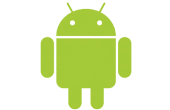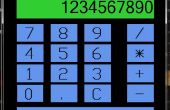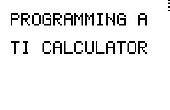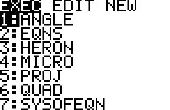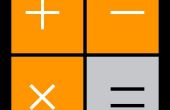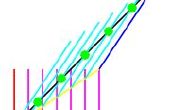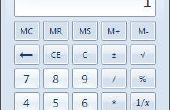Paso 6: Compilar el Video!
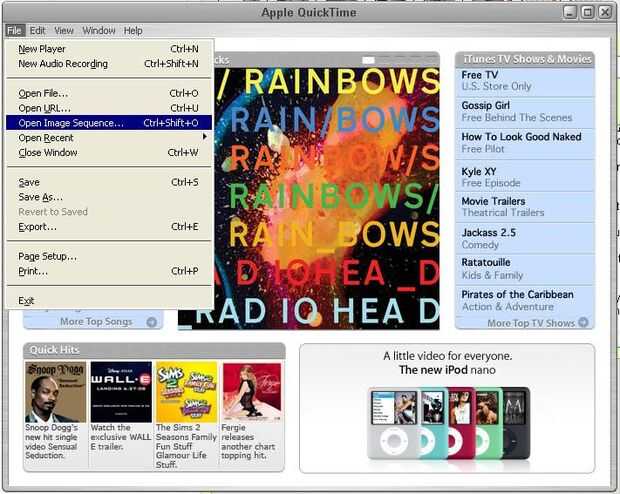
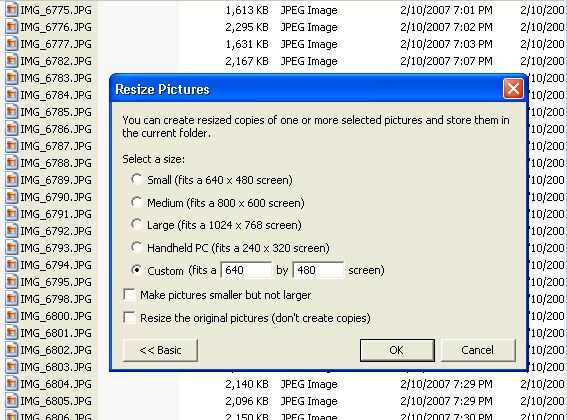
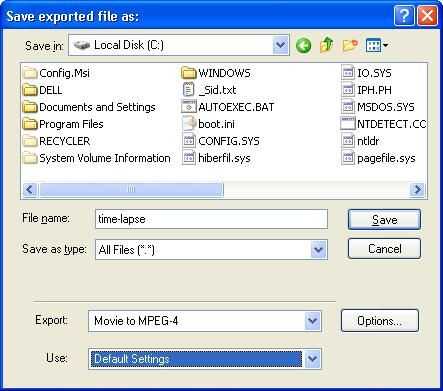
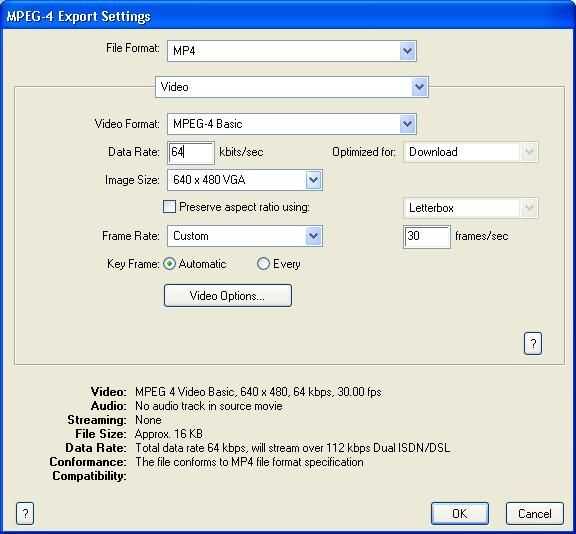
YouTube dispone de una guía para compilar un vídeo con Windows Movie Maker aquí. Lo que no me gusta de esto es que se puede fácilmente cambiar el framerate del vídeo, para que el producto final se vea lento y entrecortado.
Personalmente, me gusta usar QuickTime Pro de Apple (tanto como no me gusta Apple...)
En primer lugar, copie todos los fotos en el disco duro del ordenador y ponerlos en una carpeta.
Probablemente desee cambiar el tamaño de tus fotos previamente. Esto evitará que el equipo de congelamiento Si intenta abrir demasiados grandes fotos con quicktime. Sugiero usar Windows XP PowerToys imagen resizer que puede descargar directamente aquí. Es muy fácil de usar y usted puede cambiar el tamaño de todas tus fotos en un santiamén.
Siguiente (si estás usando Quicktime Pro), ir a archivo > Abrir secuencia de imágenes. Selecciona la primera imagen del vídeo y presione OK. Tu video debe ser creado automáticamente!
A continuación, seleccione Archivo > Exportar. Esto es donde puede que tenga que jugar con la configuración. Si desea cargar su vídeo en YouTube, sugiero mirar esta página.
Si desea que su video a racionalizarse para Youtube, seleccione "película a MPEG-4" en el cuadro de diálogo de exportación, haga clic en el botón opciones para cambiar las opciones más alrededor. He incluido una imagen con algunos ajustes, pero no soy muy bueno con cosas de video, así que experimento para encontrar lo que adapte a sus necesidades.
Si desea una mayor calidad de vídeo, me gustaría sugerir un formato de película de Quicktime o AVI, pero una vez más que no soy muy bueno con este experimento por favor así.
Si no desea "comprar" Quicktime Pro sin embargo, hay otras muchas opciones. Es realmente más allá del alcance de este instructable, eso lo dejaré a usted. Una búsqueda en google rápido de «software Stop Motion» debe generar un montón de resultados.
No entraré mucho en esto como variará grandemente dependiendo de su configuración.